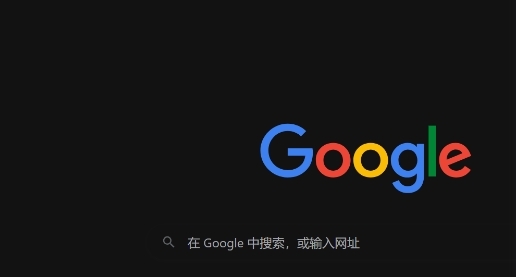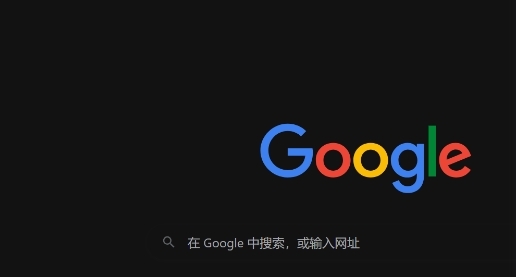
打开谷歌浏览器,在地址栏输入“chrome://flags/enable-tab-groups”,按回车键。在页面中找到“Tab Groups”选项,将其设置为“Enabled”。重启浏览器后,就可以开始使用标签页分组功能了。
当需要对标签页进行分组时,右键点击标签页,选择“添加到新组”。可以给这个组取一个有意义的名字,方便后续识别。如果想把已有的标签页添加到已有的组中,同样右键点击该标签页,选择“添加到现有组”,然后选择对应的组即可。
还可以通过拖放的方式对标签页分组进行调整。按住鼠标左键,将一个标签页拖放到另一个组上,就能实现标签页在不同组之间的移动。如果想解散某个组,右键点击该组的名称,选择“解散组”,组内的标签页就会恢复到未分组状态。
另外,在标签页上右键点击,选择“静音此标签页”,可以让当前正在播放声音的标签页静音,避免干扰。若想解除静音,再次右键点击该标签页,选择“取消静音”就行。
利用好这些小技巧,就能在多任务处理时更加得心应手,提升工作效率。